
Menyesuaikan imbang putih di Foto di Mac
Jika terdapat area di foto atau video yang harusnya berwarna putih atau abu-abu tetapi memiliki pemberian warna, Anda dapat menyeimbangkan warna keseluruhan foto. Terkadang pemberian warna disebabkan oleh kondisi pencahayaan, misalnya, foto mungkin memiliki warna kuning atau oranye dari sumber cahaya di lokasi tempat foto atau video diambil. Dengan mengubah imbang putih, Anda dapat menghapus pemberian warna dan membuat area putih tampak lebih putih.
Untuk menerapkan pengeditan imbang putih ke beberapa foto sekaligus, Anda dapat menyalin dan menempel pengeditan.

Buka app Foto
 di Mac Anda.
di Mac Anda.Klik dua kali foto atau video, lalu klik Edit di bar alat.
Klik Sesuaikan di bar alat, lalu klik Imbang Putih.
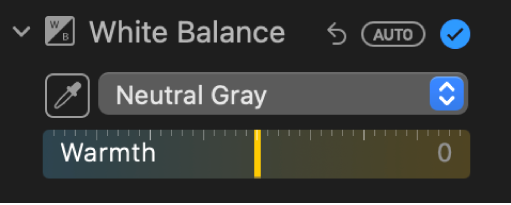
Klik menu pop-up dan pilih jenis koreksi imbang putih yang ingin dibuat, lalu klik
 dan klik di salah satu area berikut pada foto Anda:
dan klik di salah satu area berikut pada foto Anda:Abu-abu Netral: Menyeimbangkan kehangatan gambar berdasarkan abu-abu netral.
Dengan pipet, klik di area abu-abu netral untuk menyesuaikan area abu-abu di foto atau video Anda secara otomatis.
Warna Kulit: Menyeimbangkan kehangatan gambar berdasarkan warna kulit.
Dengan pipet, klik di area kulit seseorang untuk menyesuaikan warna kulit di foto atau video Anda secara otomatis.
Suhu/Gradasi Warna: Menyeimbangkan kehangatan gambar dengan menyesuaikan suhu warna (biru ke kuning) dan gradasi warna (hijau ke magenta).
Dengan pipet, klik di area abu-abu netral untuk menyesuaikan suhu dan tint area abu-abu di foto atau video Anda secara otomatis.